Napomene:
-
Od 5. listopada 2023. nova aplikacija Microsoft Teams za Windows i Mac općenito je dostupna. Novi Teams također je u javnom pretpregledu za infrastrukturu virtualne radne površine (VDI) i korisnike u oblaku državnih ustanova.
-
Značajke i poboljšanja aplikacije Microsoft Teams bit će dostupne isključivo u novoj aplikaciji Teams. Ako i dalje koristite klasični Teams, u sljedećih ćete mjeseci automatski biti nadograđeni na novi Teams.
Prebacite se na novi Teams i iskusite najbržu verziju aplikacije Teams do sada, obnovljenu od temelja. Uz prvi način rada, novi Teams brži je, jednostavniji i fleksibilniji nego ikad prije. U novoj aplikaciji Teams možete se prebacivati između aplikacija, odgovarati na poruke čavrljanja i brže se uključiti u sastanke i pozive uz manje baterije i memorije. Pokrenite i krećite se u manjem broju klikova s istim rasporedom na koji ste navikli.
Skok na sekciju:
Dodavanje drugog računa za Teams
Počnite koristiti novi Teams
Da biste počeli koristiti novi Teams, okrenite gumb za prebacivanje pokraj mogućnosti Isprobajte novi Teams u gornjem lijevom kutu klasične aplikacije Teams.
Napomena: Ako ne vidite preklopni gumb pokraj mogućnosti Isprobajte novi Teams, obratite se IT administratoru.
Da biste koristili novi Teams:
-
Otvorite aplikaciju Teams za stolna računala na uređaju sa sustavom Windows.
-
Uključite preklopni gumb Isprobajte novi Teams pri vrhu aplikacije Teams.
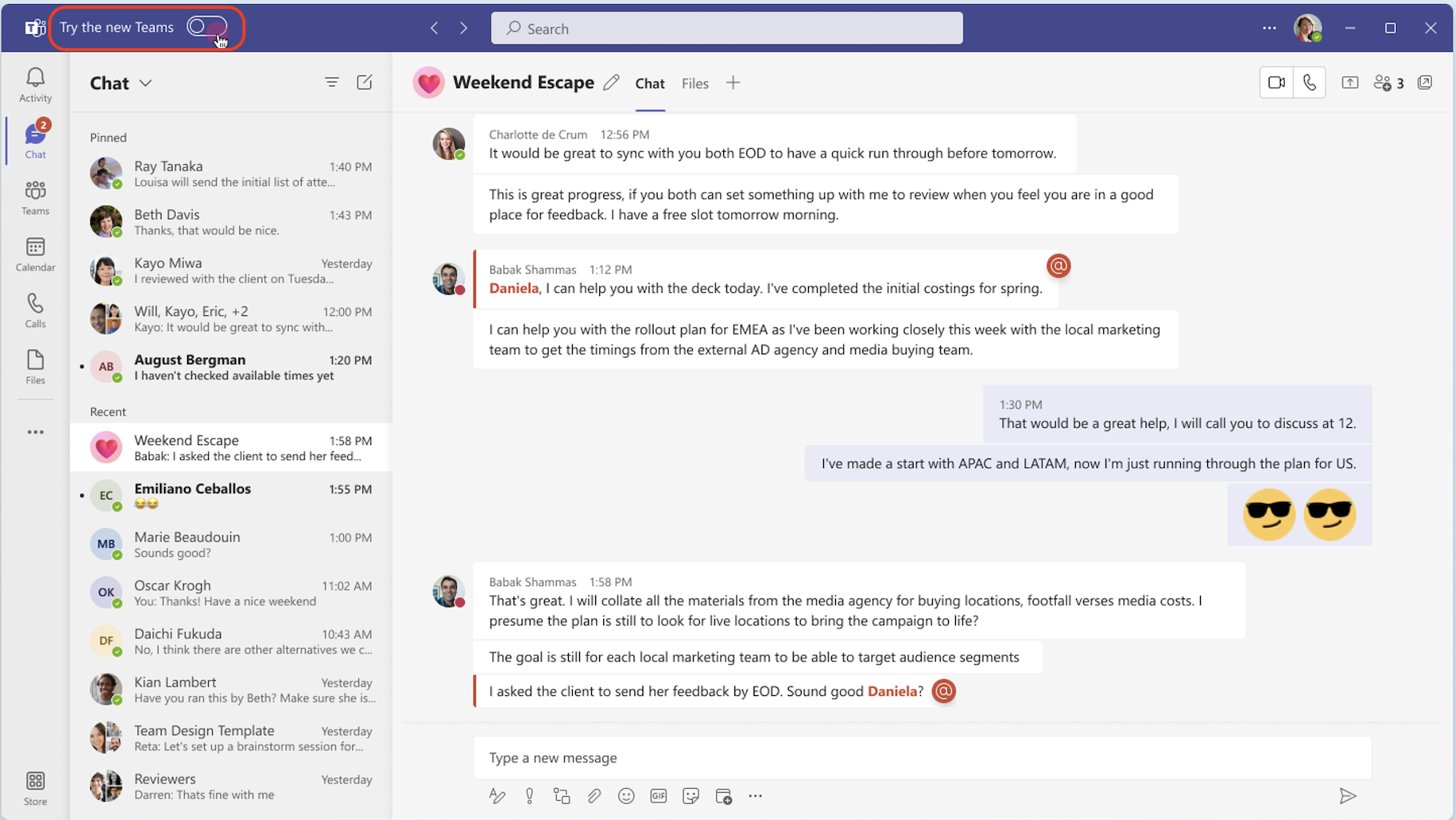
-
Odaberite Preuzmite odmah iz skočnog dijaloga. Nova će se aplikacija Teams početi instalirati.
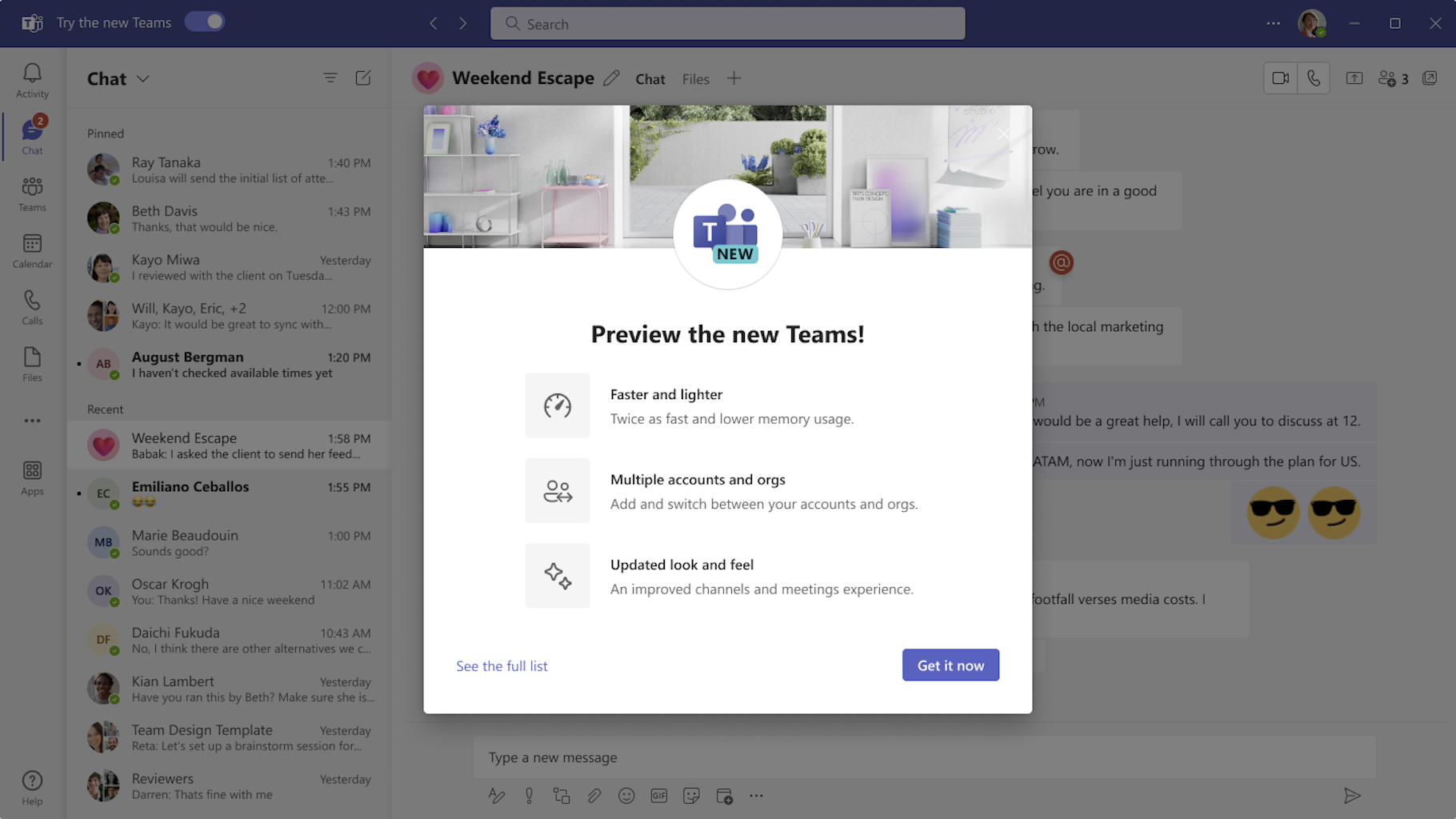
-
Aplikacija Teams ponovno će se pokrenuti da bi se otvorite novi Teams. Sve daljnje radnje koje izvršite po zadanom će se dogoditi u novoj aplikaciji Teams, kao što je pridruživanje sastanku aplikacije Teams iz programa Outlook.
Kada ste u novoj aplikaciji Teams, uključite (ili isključite) obavijesti tako da odaberete Postavke i više 
Dodavanje drugog računa za Teams
Uz podršku za više klijenata (MTMA) u novom teamsu možete se prijaviti na više računa tvrtke ili obrazovne ustanove (ili kao gost u drugim tvrtkama ili ustanovama) bez prijave u više web-preglednika.
Kada dodate račune u aplikaciju Teams za stolna računala, možete učiniti sljedeće:
-
Primajte obavijesti u stvarnom vremenu sa svih računa (i svih povezanih tvrtki ili ustanova).
-
Sudjelujte u čavrljanju, sastancima i pozivima na više računa i tvrtki ili ustanova bez prekida poziva ili sastanka radi prebacivanja između računa i tvrtki ili ustanova.
-
Postavite status za svaki račun i tvrtku ili ustanovu pojedinačno.
Da biste dodali drugi račun, odaberite svoju profilnu sliku u gornjem desnom kutu novog servisa Teams, a zatim odaberite Dodaj drugi račun.
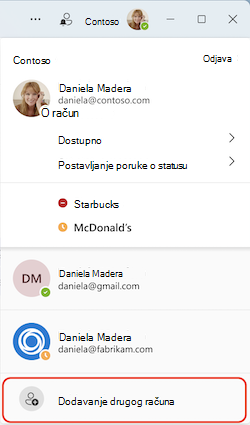
Ako je vaš račun gost u nekoj drugoj tvrtki ili ustanovi, on će se automatski prikazati. Dodatne informacije potražite u članku Upravljanje računima i tvrtkama ili ustanovama u aplikaciji Microsoft Teams.
Povratak na klasični Teams
Novi Teams ima potpunu paritetnost značajki za gotovo sve značajke, uključujući prilagođene poslovne aplikacije, aplikacije trećih strana, sobe za pojedinačne sastanke, 7x7 videozapis, redove čekanja poziva, pozivanje putem PSTN-a, kontekstno pretraživanje u čavrljanju i kanalima, unakrsno objavljivanje razgovora u kanalu i još mnogo toga.
Ako se želite vratiti na klasični Teams, možete se jednostavno prebacivati naprijed-natrag. Da biste se vratili na klasični Teams:
-
Idite na Postavke i više

-
Isključite preklopni gumb Novi Teams .
Napomena: Ako ste u sastanku ili pozivu tijekom isključivanja prekidača, obavijest će od vas zatražiti da potvrdite prekidač. Prekinut će se veza s pozivom ili sastankom.
Kada se prebacite između nove i klasične verzije aplikacije Teams, verzija koju trenutno koristite zatvorit će se, a verzija na koju prelazite automatski će se otvoriti i postati vaša zadana verzija.
Novosti
Novosti o značajkama koje postaju dostupne u novoj aplikaciji Teams potražite u članku Novosti u novoj aplikaciji Microsoft Teams.
Zatražite pomoć ili pošaljite povratne informacije
Pomoć se kreće! U novom aplikaciji Teams možete pristupiti mjerodavnoj pomoći i člancima podrške, videozapisima i najnovijim novostima tako da odaberete Postavke i više 



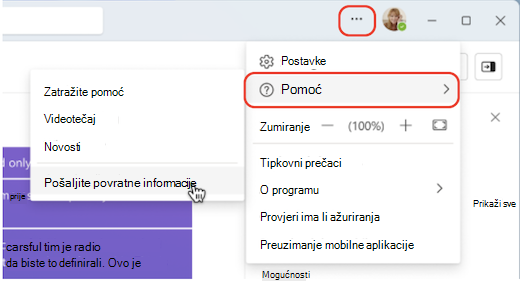
Vaše su povratne informacije ključne za poboljšanje sučelja aplikacije Teams. Ako naiđete na pogrešku ili imate povratne informacije prilikom korištenja novog servisa Teams, odaberite 










